Weiterleitungen von und auf search.mapsglobalsearch.com stoppen
Mac VirusAuch bekannt als: search.mapsglobalsearch.com Browserentführer
Der kostenlose Scanner prüft, ob Ihr Computer infiziert ist.
JETZT ENTFERNENUm das Produkt mit vollem Funktionsumfang nutzen zu können, müssen Sie eine Lizenz für Combo Cleaner erwerben. Auf 7 Tage beschränkte kostenlose Testversion verfügbar. Eigentümer und Betreiber von Combo Cleaner ist RCS LT, die Muttergesellschaft von PCRisk.
Was ist search.mapsglobalsearch.com?
Ähnlich wie search.searcherzip.com, search.genieosearch.com, search.pardessov.com und viele andere, ist search.mapsglobalsearch.com eine gefälschte Suchmaschine. Es ist angeblich in der Lage, verbesserte Websuchergebnisse zu liefern.
Diese Seite verbreitet sich durch die Browserentführung von Anwendungs-Downloads und -Installationsprogrammen. Browserentführer nehmen unbefugte Änderungen an ihren Browsern vor und fördern betrügerische Internetsuchwerkzeuge.
Was auch wichtig ist zu wissen, ist, dass diese Rogue-Apps und search.mapsglobalsearch.com auch über Datenverfolgungsmöglichkeiten verfügen. Durch das Ausspionieren von Surfaktivitäten können sie Spuren von persönlichen Informationen finden, was zu möglichen Datenschutzproblemen führt.
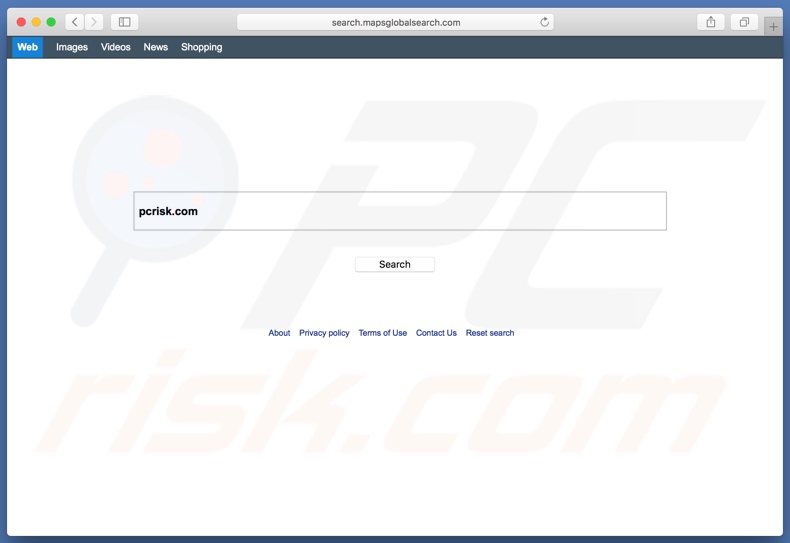
Typischerweise sind Browserentführer so konzipiert, dass sie die gängigsten Browser (z.B. Google Chrome, Mozilla Firefox und Safari) betreffen. Sie funktionieren durch die Änderung der Homepage des Browsers, neuer Tab/Fenster-URLs und Standardsuchmaschinen.
Diese Änderungen wirken sich auf das Surfen so aus: Jede neue Registerkarte/Fenster wird geöffnet und jede einzelne Suchanfrage wird in die URL-Leiste eingegeben - alle leiten zu ihren gefälschten Suchmaschinen weiter. In der Regel sind gefälschte Suchmaschinen nicht in der Lage, Suchergebnisse bereitzustellen und stattdessen an legitime Suchmaschinen weiterzuleiten.
Im Falle von search.mapsglobalsearch.com leitet es zu search.yahoo.com um. Der Versuch, einen entführten Browser zu verwenden, ist eine Übung der Sinnlosigkeit, da diese Änderungen das Surferlebnis stark beeinträchtigen.
Darüber hinaus können Browserentführer verschiedene zweifelhafte/bösartige Ergänzungen herunterladen (z.B. potenziell unerwünschte Anwendungen[PUAs] und/oder Browsererweiterungen/Plug-ins). Ein Zweck dieser Ergänzungen ist es, die Benutzer in ihren Browsern darauf zu beschränken, was sie ändern können, d.h. der Zugriff auf bestimmte Einstellungen wird verweigert und/oder Änderungen werden zurückgesetzt.
Daher, ohne die browserentführenden Anwendung zu entfernen - Benutzer können ihre Browser nicht wiederherstellen. Darüber hinaus können search.mapsglobalsearch.com und seine Ergänzungen Informationen über die Surfgewohnheiten der Benutzer sammeln.
Wichtig zu verstehen ist, dass das Surfen von Daten auch die persönlichen Daten der Benutzer enthält (IP-Adresse, Geo-Standort und reale Identitätsdaten). Diese Daten werden dann an Dritte (möglicherweise Cyberkriminelle) weitergegeben, um sie für einen finanziellen Gewinn zu missbrauchen.
Datenverfolgungsinhalte, die auf den Geräten der Benutzer vorhanden sind, können zu schwerwiegenden Datenschutzproblemen bis hin zum Identitätsdiebstahl führen. Sollten Benutzer auf Weiterleitungen zu search.mapsglobalsearch.com (und zu ähnlich unerwünschten Seiten) stoßen, wird ihnen dringend empfohlen, ihr System auf zweifelhafte Anwendungen und/oder Browsererweiterungen/Plug-ins zu überprüfen. Wenn gefunden - alle müssen sofort entfernt werden.
| Name | search.mapsglobalsearch.com Browserentführer |
| Art der Bedrohung | Mac Malware, Mac Virus |
| Bedienende IP-Adresse | 3.208.185.26 |
| Symptome | Ihr Mac wurde langsamer als normal, Sie sehen unerwünschte Pop-up-Werbung, Sie werden auf zwielichtige Websites weitergeleitet. |
| Verbreitungsmethoden | Betrügerische Pop-up-Werbung, kostenlose Software Installationsprogramme (Bündelung), falsche Flash-Player Installationsprogramme, Downloads von Torrent Dateien. |
| Schaden | Verfolgung des Surfens im Internet (potenzielle Datenschutzprobleme), Anzeige unerwünschter Werbung, Weiterleitungen auf zwielichtige Websites, Verlust privater Informationen. |
| Entfernung |
Um mögliche Malware-Infektionen zu entfernen, scannen Sie Ihren Computer mit einer legitimen Antivirus-Software. Unsere Sicherheitsforscher empfehlen die Verwendung von Combo Cleaner. Combo Cleaner herunterladenDer kostenlose Scanner überprüft, ob Ihr Computer infiziert ist. Um das Produkt mit vollem Funktionsumfang nutzen zu können, müssen Sie eine Lizenz für Combo Cleaner erwerben. Auf 7 Tage beschränkte kostenlose Testversion verfügbar. Eigentümer und Betreiber von Combo Cleaner ist RCS LT, die Muttergesellschaft von PCRisk. |
Das Internet ist voll von gefälschten Suchmaschinen. Viele von ihnen sind sehr ähnlich und einige sogar identisch. Die meisten bieten verbesserte Internetsuchergebnisse, einige bewerben sogar zusätzliche Funktionen (z.B. optimierte Download-Prozesse, vereinfachte Installationen usw.).
Obwohl diese Merkmale verlockend klingen mögen, muss man wissen, dass sie in den meisten Fällen völlig unfunktional sind. Es ist wichtig zu wissen, dass diese Websites ausschließlich mit dem Ziel erstellt werden, Einnahmen für ihre Designer zu generieren.
Anstatt wie versprochen zu arbeiten, führen sie zu unerwünschten Weiterleitungen auf nicht vertrauenswürdige/bösartige Websites und zum Sammeln sensibler Daten.
Wie wurde search.mapsglobalsearch.com auf meinem Computer installiert?
Search.mapsglobalsearch.com wird meist durch zweifelhafte Downloader/Installationsprogramme gefördert. "Bündelung" ist ein Begriff, der verwendet wird, um eine falsche Marketing-Taktik zu beschreiben, wenn gewöhnliche, gewünschte Software mit unerwünschten Add-ons vorverpackt ist.
Solche Add-ons können PUAs (die leicht vom Typ Browserentführer oder Adware sein können), aber auch betrügerische Browsererweiterungen/Plug-ins sein. Ausnahmen von diesen abscheulichen Nahrungsergänzungsmitteln sind oft möglich, aber indem man durch den Installationsprozess eilt - Benutzer vermissen sie oft.
Wie kann man die Installation von potenziell unerwünschten Anwendungen vermeiden?
Es wird dringend empfohlen, für das Herunterladen von Software immer offizielle und verifizierte Quellen zu verwenden (idealerweise über direkte Download-Links). Die Verwendung von Peer-to-Peer-Sharing-Netzwerken (z.B. BitTorrent, Gnutella, eMule, etc.) und anderen Drittanbietern ist unangebracht.
Nicht vertrauenswürdige Downloadquellen enthalten eher Programme, die mit PUAs gebündelt sind. Bei der Installation sollten Benutzer Begriffe lesen und mögliche Optionen ausprobieren - um sicherzustellen, dass kein Foulspiel vorliegt.
Darüber hinaus sollten sie die Installationseinstellungen "Benutzerdefiniert/Erweitert" verwenden und alle zusätzlichen Anwendungen/Funktionen ablehnen. PUAs können auch durch aufdringliche Werbung in Geräte eindringen, die bei Anklicken Skripte ausführen können, um sie herunterzuladen/zu installieren.
Es sollte bekannt sein, dass diese Anzeigen oft ganz gewöhnlich und harmlos aussehen, deshalb ist es leicht, sich von ihnen täuschen zu lassen. Ein verräterisches Zeichen einer invasiven Anzeige können jedoch die unzuverlässigen Websites sein, auf die sie weitergeleitet werden (z.B. Pornografie, Erwachsenen-Dating, Glücksspiel und ähnliches).
Sollten Nutzer auf solche Anzeigen/Weiterleitungen stoßen, wird ihnen dringend empfohlen, ihr System zu überprüfen und alle zweifelhaften Anwendungen und/oder Browsererweiterungen/Plug-ins zu entfernen. Wenn Ihr Computer bereits mit Browserentführern infiziert ist, empfehlen wir Ihnen, einen Scan mit Combo Cleaner Antivirus für Windows durchzuführen, um diese automatisch zu entfernen.
Umgehende automatische Entfernung von Malware:
Die manuelle Entfernung einer Bedrohung kann ein langer und komplizierter Prozess sein, der fortgeschrittene Computerkenntnisse voraussetzt. Combo Cleaner ist ein professionelles, automatisches Malware-Entfernungstool, das zur Entfernung von Malware empfohlen wird. Laden Sie es durch Anklicken der untenstehenden Schaltfläche herunter:
LADEN Sie Combo Cleaner herunterIndem Sie Software, die auf dieser Internetseite aufgeführt ist, herunterladen, stimmen Sie unseren Datenschutzbestimmungen und Nutzungsbedingungen zu. Der kostenlose Scanner überprüft, ob Ihr Computer infiziert ist. Um das Produkt mit vollem Funktionsumfang nutzen zu können, müssen Sie eine Lizenz für Combo Cleaner erwerben. Auf 7 Tage beschränkte kostenlose Testversion verfügbar. Eigentümer und Betreiber von Combo Cleaner ist RCS LT, die Muttergesellschaft von PCRisk.
Schnellmenü:
- Was ist search.mapsglobalsearch.com?
- SCHRITT 1. Mit search.mapsglobalsearch.com verwandte Dateien und Ordner von OSX entfernen.
- SCHRITT 2. Die search.mapsglobalsearch.com Weiterleitung von Safari entfernen.
- SCHRITT 3. Den search.mapsglobalsearch.com Browserentführer von Google Chrome entfernen.
- SCHRITT 4. Die search.mapsglobalsearch.com Homepage und Standardsuchmaschine von Mozilla Firefox entfernen.
Das Video zeigt, wie man Adware und Browserentführer von einem Mac Computer entfernt:
search.mapsglobalsearch.com Weiterleitung Entfernung:
Mit search.mapsglobalsearch.com verwandte, potenziell unerwünschte Anwendungen von Ihrem "Programme" Ordner entfernen:

Klicken Sie auf das Finder Symbol. Im Finder Fenster, wählen Sie "Programme". Im Anwendungen Ordner, suchen Sie nach “MPlayerX”,“NicePlayer”, oder anderen verdächtigen Anwendungen und ziehen sie diese in den Papierkorb. Nachdem Sie die potenziell unerwünschte(n) Anwendung(en) entfernt haben, die online Werbung verursachen, scannen Sie Ihren Mac auf verbleibende, unerwünschte Komponenten.
LADEN Sie die Entfernungssoftware herunter
Combo Cleaner überprüft, ob Ihr Computer infiziert ist. Um das Produkt mit vollem Funktionsumfang nutzen zu können, müssen Sie eine Lizenz für Combo Cleaner erwerben. Auf 7 Tage beschränkte kostenlose Testversion verfügbar. Eigentümer und Betreiber von Combo Cleaner ist RCS LT, die Muttergesellschaft von PCRisk.
search.mapsglobalsearch.com Browserentführer bezogene Dateien und Ordner entfernen:

Klicken Sie auf das Finder Symbol aus der Menüleiste, wählen Sie Gehen und klicken Sie auf Zum Ordner gehen...
 Suchen Sie nach Dateien, die von werbefinanzierter Software erzeugt wurden im /Library/LaunchAgents Ordner:
Suchen Sie nach Dateien, die von werbefinanzierter Software erzeugt wurden im /Library/LaunchAgents Ordner:

Im Gehen zu Ordner...Leiste, geben Sie ein: /Library/LaunchAgents
 Im "LaunchAgents" Ordner, suchen Sie nach allen kürzlich hinzugefügten, verdächtigen Dateien und legen Sie diese in den Papierkorb. Beispiele für Dateien, die von werbefinanzierter Software erzeugt wurden - "installmac.AppRemoval.plist", "myppes.download.plist", "mykotlerino.ltvbit.plist", "kuklorest.update.plist", etc. Werbefinanzierte Software installiert häufig mehrere Dateien mit dem gleichen String.
Im "LaunchAgents" Ordner, suchen Sie nach allen kürzlich hinzugefügten, verdächtigen Dateien und legen Sie diese in den Papierkorb. Beispiele für Dateien, die von werbefinanzierter Software erzeugt wurden - "installmac.AppRemoval.plist", "myppes.download.plist", "mykotlerino.ltvbit.plist", "kuklorest.update.plist", etc. Werbefinanzierte Software installiert häufig mehrere Dateien mit dem gleichen String.
 Suchen Sie nach Dateien, die von werbefinanzierter Software erzeugt wurden im /Library/Application Support Ordner:
Suchen Sie nach Dateien, die von werbefinanzierter Software erzeugt wurden im /Library/Application Support Ordner:

In der Gehen zu Ordner...Leiste, geben Sie ein: /Library/Application Support
 Im "Application Support" Ordner, suchen Sie nach allen kürzlich hinzugefügten, verdächtigen Ordnern. Zum Beispiel "MplayerX" oder "NicePlayer" und legen Sie diese Ordner in den Papierkorb.
Im "Application Support" Ordner, suchen Sie nach allen kürzlich hinzugefügten, verdächtigen Ordnern. Zum Beispiel "MplayerX" oder "NicePlayer" und legen Sie diese Ordner in den Papierkorb.
 Suchen Sie nach Dateien, die von werbefinanzierter Software erzeugt wurden im ~/Library/LaunchAgents Ordner:
Suchen Sie nach Dateien, die von werbefinanzierter Software erzeugt wurden im ~/Library/LaunchAgents Ordner:

In der Gehen zu Ordner Leiste, geben Sie ein: ~/Library/LaunchAgents

Im "LaunchAgents" Ordner, suchen Sie nach allen kürzlich hinzugefügten, verdächtigen Dateien und bewegen Sie diese Ordner in den Papierkorb. Beispiele für Dateien, die von werbefinanzierter Software erzeugt wurden - "installmac.AppRemoval.plist", "myppes.download.plist", "mykotlerino.ltvbit.plist", "kuklorest.update.plist", etc. Werbefinanzierte Software installiert häufig mehrere Dateien mit dem gleichen String.
 Suchen Sie nach Dateien, die von werbefinanzierter Software erzeugt wurden im /Library/LaunchDaemons Ordner:
Suchen Sie nach Dateien, die von werbefinanzierter Software erzeugt wurden im /Library/LaunchDaemons Ordner:
 In der Gehen zu Ordner Leiste, geben Sie ein: ~/Library/LaunchDaemons
In der Gehen zu Ordner Leiste, geben Sie ein: ~/Library/LaunchDaemons

Im "LaunchDaemons" Ordner, suchen Sie nach allen kürzlich hinzugefügten, verdächtigen Dateien. Zum Beispiel "com.aoudad.net-preferences.plist", "com.myppes.net-preferences.plist", "com.kuklorest.net-preferences.plist", "com.avickUpd.plist", etc., und legen Sie diese in den Papierkorb.
 Scannen Sie Ihren Computer mit Combo Cleaner:
Scannen Sie Ihren Computer mit Combo Cleaner:
Wenn Sie alle Schritte in der richtigen Reihenfolge befolgt haben, sollte Ihr Mac frei von Infektionen sein. Um sicherzustellen, dass Ihr System nicht infiziert ist, scannen Sie es mit Combo Cleaner Antivirus. HIER herunterladen. Nach dem Herunterladen der Datei, klicken Sie auf das Installationsprogramm combocleaner.dmg. Ziehen Sie im geöffneten Fenster das Symbol Combo Cleaner auf das Symbol Anwendungen und legen Sie es dort ab. Öffnen Sie jetzt Ihr Launchpad und klicken Sie auf das Symbol Combo Cleaner. Warten Sie, bis Combo Cleaner seine Virendatenbank aktualisiert hat und klicken Sie auf die Schaltfläche „Combo Scan starten“.

Combo Cleaner scannt Ihren Mac jetzt auf Infektionen mit Malware. Wenn der Antivirus-Scan „Keine Bedrohungen gefunden“ anzeigt, heißt das, dass Sie mit dem Entfernungsleitfaden fortfahren können. Andernfalls wird empfohlen, alle gefundenen Infektionen vorher zu entfernen.

Nachdem Dateien und Ordner entfernt wurden, die von dieser werbefinanzierten Software erzeugt wurden, entfernen Sie weiter falsche Erweiterungen von Ihren Internetbrowsern.
search.mapsglobalsearch.com Browserentführer Startseiten und Standard Internetsuchmaschinen von Internetbrowsern:
search.mapsglobalsearch.com Browserentführer bezogene Safari Erweiterungen entfernen:

Öffnen Sie den Safari Browser. Aus der Menüleiste wählen Sie "Safari" und klicken Sie auf "Benutzereinstellungen...".

Im Benutzereinstellungen Fenster wählen Sie "Erweiterungen" und suchen Sie nach kürzlich installierten, verdächtigen Erweiterungen. Wenn Sie sie gefunden haben, klicken Sie auf "Deinstallieren" Symbol daneben. Beachten Sie, dass Sie alle Erweiterungen sicher von ihrem Safari Browser deinstallieren können. Keine davon sind unabdingbar für die normale Funktion des Browsers.
Startseite ändern:

Im „Benutzereinstellungen„ Fenster, wählen Sie den „Allgemein„ Reiter. Um Ihre Startseite festzulegen, geben Sie die URL der bevorzugten Internetseite (zum Beispiel: www.google.com) im Startseitenfeld ein. Sie können auch auf das „Aktuelle Seite festlegen„ Symbol klicken, falls Sie Ihre Startseite auf die Internetseite festlegen wollen, die Sie aktuell besuchen.
Standardsuchmaschine ändern:

Im „Benutzereinstellungen" Fenster, wählen Sie den „Suchen" Reiter. Hier finden Sie ein Klappmenü namens „Suchmaschine": Wählen Sie einfach Ihre bevorzugte Suchmaschine aus dem Klappmenü aus.
- Falls Sie weiterhin Probleme mit Browserweiterleitungen und unerwünschter Werbung haben - Safari zurücksetzen.
 Bösartige Programmerweiterungen von Mozilla Firefox entfernen:
Bösartige Programmerweiterungen von Mozilla Firefox entfernen:
search.mapsglobalsearch.com Browserentführer bezogene Mozilla Firefox Zusätze entfernen:

Öffen Sie Ihren Mozilla Firefox Browser. In der oberen rechten Ecke des Bildschirms, klicken Sie auf das "Menü öffnen" (drei horizontale Linien) Symbol. Aus dem geöffneten Menü wählen Sie "Zusätze".

Wählen Sie den "Erweiterungen" Reiter und suchen Sie nach allen kürzlich installierten, verdächtigen Zusätzen. Wenn Sie sie gefunden haben, klicken Sie auf das "Entfernen" Symbol daneben. Beachten Sie, dass Sie alle Erweiterungen deinstallieren von Ihrem Mozilla Firefox Browser entfernen können - keine davon sind unabdingbar für die normale Funktion des Browsers.
Startseite ändern:

Um Ihre Startseite zu ändern, klicken Sie auf das „Menü Öffnen„ (drei horizontale Linien) Symbol und wählen Sie „Benutzereinstellungen„ aus dem Klappmenü. Um Ihre Startseite festzulegen, geben Sie die URL der bevorzugten Internetseite (zum Beispiel: www.google.com) im Startseitenfeld ein.
Standardsuchmaschine ändern:

In der URL Adressleisten, geben Sie "about:config" ein und klicken Sie auf das "I'll be careful, I promise!" Symbol.

Im „Suchen:" Feld, geben Sie den Namen des Browserentführers ein. Machen Sie einen Rechtsklick auf die gefundenen Präferenzen und klicken Sie auf „Zurücksetzen" im Klappmenü.
- Falls Sie weiterhin Probleme mit Browserweiterleitungen und unerwünschter Werbung haben - Mozilla Firefox zurücksetzen.
 Bösartige Erweiterungen von Google Chrome entfernen:
Bösartige Erweiterungen von Google Chrome entfernen:
search.mapsglobalsearch.com Browserentführer bezogene Google Chrome Zusätze entfernen:

Öffnen Sie Google Chrome und klicken Sie auf das "Chrome Menü" (drei horizontale Linien) Symbol, das sich in der rechten oberen Ecke des Browserfensters befindet. Vom Klappmenü wählen Sie "Mehr Hilfsmittel" und wählen Sie "Erweiterungen".

Im "Erweiterungen" Fenster, suchen Sie nach allen kürzlich installierten, versächtigen Zusätzen. Wenn Sie sie gefunden haben, klicken Sie auf das "Papierkorb" Symbol daneben. Beachten Sie, dass Sie alle Erweiterungen sicher von Ihrem Google Chrome Browser entfernen können - keine davon sind unabdingbar für die normale Funktion des Browsers.
Startseite ändern:

Klicken Sie auf das „Chrome Menü„ (drei horizontale Linien) Symbol und wählen Sie „Einstellungen„. Im „Beim Start„ Abschnitt, klicken Sie auf die „Seiten einstellen„ Verknüpfung nahe der „Eine bestimmte Seite, oder eine Reihe von Seiten öffnen“ Option. Entfernen Sie die URL des Browserentführers (zum Beispiel trovi.com) und geben Sie Ihre bevorzugte URL ein (zum Beispiel google.com).
Standardsuchmaschine ändern:

Klicken Sie auf das "Chrome Menü" (drei horizontale Linien) Symbol und wählen Sie "Einstellungen". Im "Suchen" Abschnitt, klicken Sie auf "Suchmaschinen veralten..." Symbol. Im geöffneten Fenster, entfernen Sie unerwünschte Internetsuchmaschinen, indem Sie auf das "X" Symbol daneben klicken. Wählen Sie Ihre bevorzugte Internetsuchmaschine aus der Liste und klicken Sie auf das "Als Standard verwenden" Symbol daneben.
- Falls Sie weiterhin Probleme mit Browserweiterleitungen und unerwünschter Werbung haben - Google Chrome zurücksetzen.
Teilen:

Tomas Meskauskas
Erfahrener Sicherheitsforscher, professioneller Malware-Analyst
Meine Leidenschaft gilt der Computersicherheit und -technologie. Ich habe mehr als 10 Jahre Erfahrung in verschiedenen Unternehmen im Zusammenhang mit der Lösung computertechnischer Probleme und der Internetsicherheit. Seit 2010 arbeite ich als Autor und Redakteur für PCrisk. Folgen Sie mir auf Twitter und LinkedIn, um über die neuesten Bedrohungen der Online-Sicherheit informiert zu bleiben.
Das Sicherheitsportal PCrisk wird von der Firma RCS LT bereitgestellt.
Gemeinsam klären Sicherheitsforscher Computerbenutzer über die neuesten Online-Sicherheitsbedrohungen auf. Weitere Informationen über das Unternehmen RCS LT.
Unsere Anleitungen zur Entfernung von Malware sind kostenlos. Wenn Sie uns jedoch unterstützen möchten, können Sie uns eine Spende schicken.
SpendenDas Sicherheitsportal PCrisk wird von der Firma RCS LT bereitgestellt.
Gemeinsam klären Sicherheitsforscher Computerbenutzer über die neuesten Online-Sicherheitsbedrohungen auf. Weitere Informationen über das Unternehmen RCS LT.
Unsere Anleitungen zur Entfernung von Malware sind kostenlos. Wenn Sie uns jedoch unterstützen möchten, können Sie uns eine Spende schicken.
Spenden
▼ Diskussion einblenden